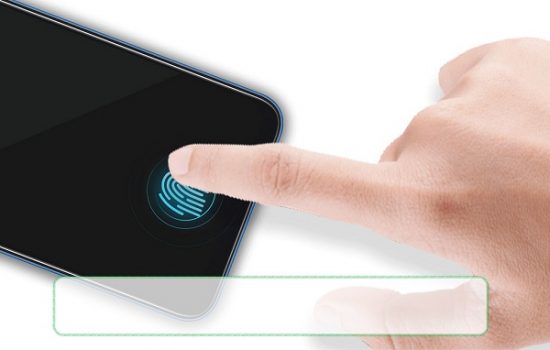
Thay vì sử dụng mật khẩu hình vẽ hoặc nhập mật khẩu dài dòng mất thời gian thì cài mật khẩu vân tay cho điện thoại Samsung là cách tốt nhất để người dùng bảo mật cho điện thoại mà không mất nhiều thời gian mở khóa. Ở bài viết này vietnamblackberry sẽ hướng dẫn anh chị cách đặt mật khẩu vân tay cho Samsung đơn giản nhất.
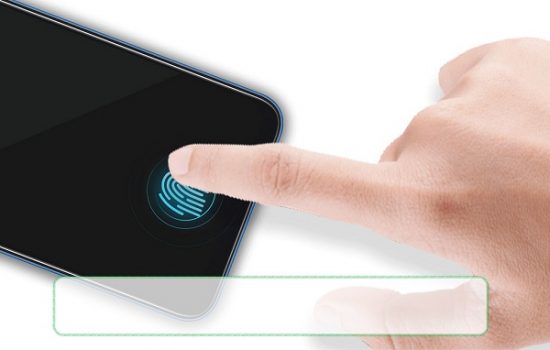
Hướng dẫn cài mật khẩu vân tay cho điện thoại Samsung.
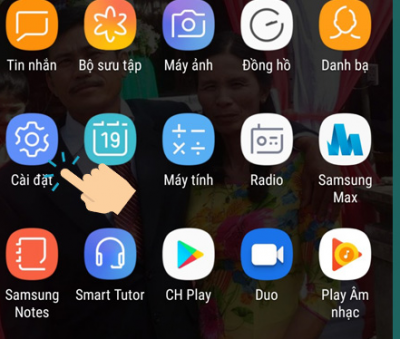
Bước 1: Đầu tiên bạn vào mục Cài đặt trên điện thoại Samsung
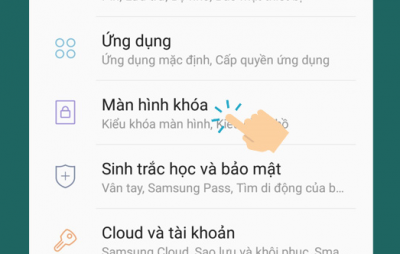
Bước 2: Tiếp đến bạn chọn vào Màn hình khóa.
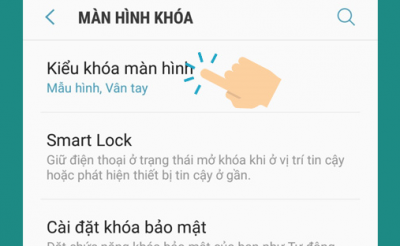
Bước 3: Lựa chọn Kiểu khóa màn hình.
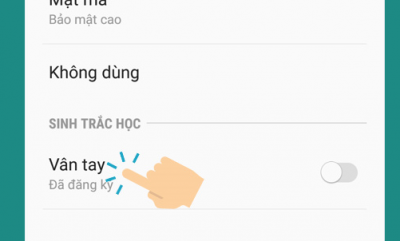
Bước 4: Chọn kiểu khóa màn hình Vân tay.
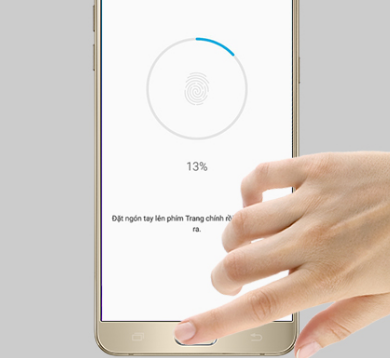
Bước 5. Để tiện cho việc sử dụng, bạn có thể thiết lập vân tay cho nhiều ngón.
Tại mục Màn hình khoá và bảo mật > chọn Vân tay > chọn Thêm vân tay > thao tác như các bước trên
Ngoài ra tại mục này, bạn còn có thể chọn thêm tính năng Đăng nhập web bằng vân tay, hoặc xác thực Samsung accout bằng vân tay.
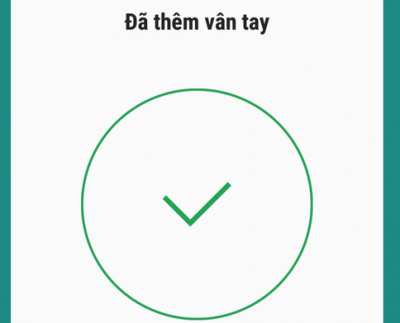
Bước 6: Anh chị quét vân tay cho đến khi máy báo thành công, bằng cách Bạn đặt ngón tay lên nút Home, sau đó nhấc ngón tay lên và lặp lại thao tác nhiều lần cho cho đến khi điện thoại quét được 100% như hình.
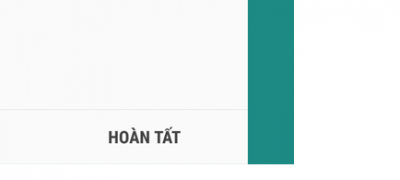
Bước 7: Chọn Hoàn tất để hoàn thành cài đặt mở khóa màn hình bằng cảm biến vân tay.
Chú ý: Không phải điện thoại Samsung nào cũng hỗ trợ mở khóa màn hình bằng vân tay, kiểm tra nhanh bằng cách sau:
Kiểm tra xem điện thoại của mình có hay không, bạn có thể vào phần :
- Cài đặt > Tuỳ điện thoại, bạn có thể vào mục Màn hình khoá và bảo mật hoặc là mục Cá nhân hoá > Kiểm tra xem có mục nào liên quan đến vân tay (Fingerprints) hay không.
Xem thêm
+ Cách cài đặt báo thức trên điện thoại samsung
+ Cách kiểm tra thông tin đời máy điện thoại Vivo
Cách tăng độ nhạy cảm biến vân tay trên Samsung.
Sử dụng cảm biến vân tay bạn sẽ phát hiện độ nhạy trên màn hình không được tốt cho lắm, hãy thử cách làm tăng độ nhạy của cảm biến vân tay trên điện thoại Samsung như sau:
Tắt Bio trên điện thoại Samsung của bạn
- Bạn mở ứng dụng Cài đặt trên điện thoại Samsung, lướt và chọn mục Ứng dụng, sau đó nhấn vào ba chấm ở góc phải trên cùng, chọn Hiển thị ứng dụng hệ thống.
- Sau khi bạn mở toàn bộ ứng dụng hệ thống xong, bạn bấm vào nút tìm kiếm trên cùng, sau đó nhập vào chữ “Bio” và Chọn ứng dụng hiển thị bên dưới.
- Lúc này tại giao diện ứng dụng Bio, bạn chọn dòng Pin, chọn Tối ưu mức sử dụng pin.
- Trong Tối ưu mức sử dụng pin, tiếp tục bấm vào biểu tượng tìm kiếm và Nhập Bio rồi Tắt Bio.
Bật độ nhạy cảm ứng để vân tay nhận diện nhanh hơn, chính xác hơn
- Bạn mở ứng dụng Cài đặt, sau đó chọn Màn hình, lướt xuống tại dòng Độ nhạy cảm ứng và chọn Bật.
Thiết lập và tắt một vài thao tác trong Sinh trắc học và bảo mật
- Bạn mở Cài đặt, chọn Sinh trắc học và bảo mật, sau đó chọn Vân tay.
- Ở giao diện Vân tay, mục Hiển thị ảnh động khi mở khóa, chọn Tắt.
- Cũng tại mục Sinh trắc học và bảo mật > Chọn mục Tùy chọn sinh trắc học > Tắt phần Hiệu ứng chuyển tiếp màn hình.
Cách định vị số điện thoại qua Zalo – Xác định vị trí qua số điện thoại Zalo.
